u盘pe启动盘制作,详细教您如何在20分钟内完成启动盘制作
- 分类:u盘教程 发布时间: 2018年01月13日 10:05:19
u盘pe启动盘制作怎么办?u盘pe启动盘制作帮你解决这个问题,使用u盘pe启动盘制作,步骤简单,安全有效,接下来我们一起看看是怎么做到的吧
u盘启动盘制作该怎么办?一开机就蓝屏,好不容易进去了,一运行程序又蓝屏,碰到这些u盘启动盘制作的情况,有没有一个好的处理方法呢?
u盘pe启动盘制作
准备工具
小白一键重装系统工具
电脑一台
4G以上的U盘一个
安装步骤
打开小白软件,插入U盘
勾选U盘,点击一键制作启动U盘
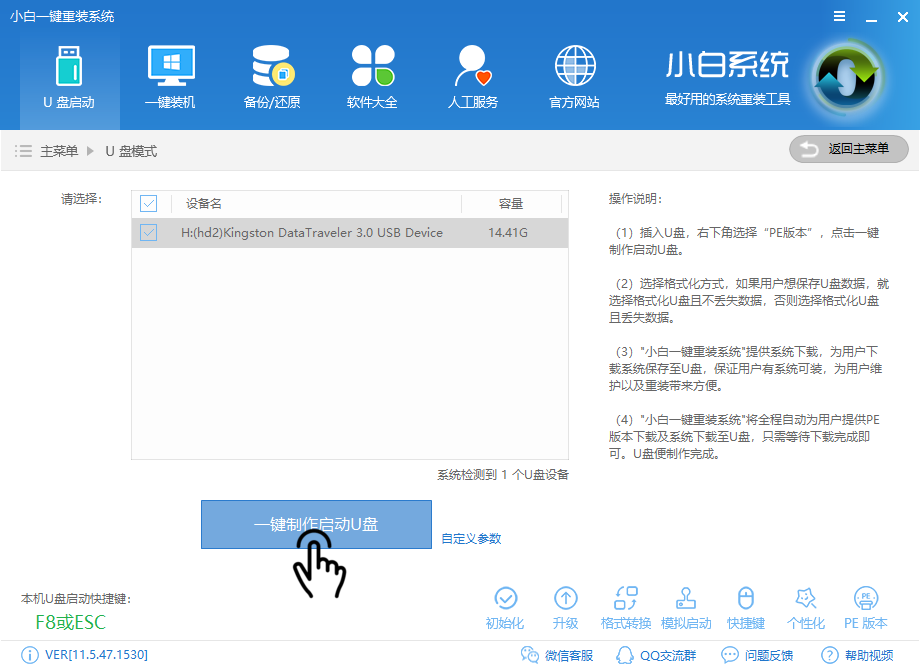
u盘pe启动盘制作电脑图解-1
选择高级版,选择双启动模式
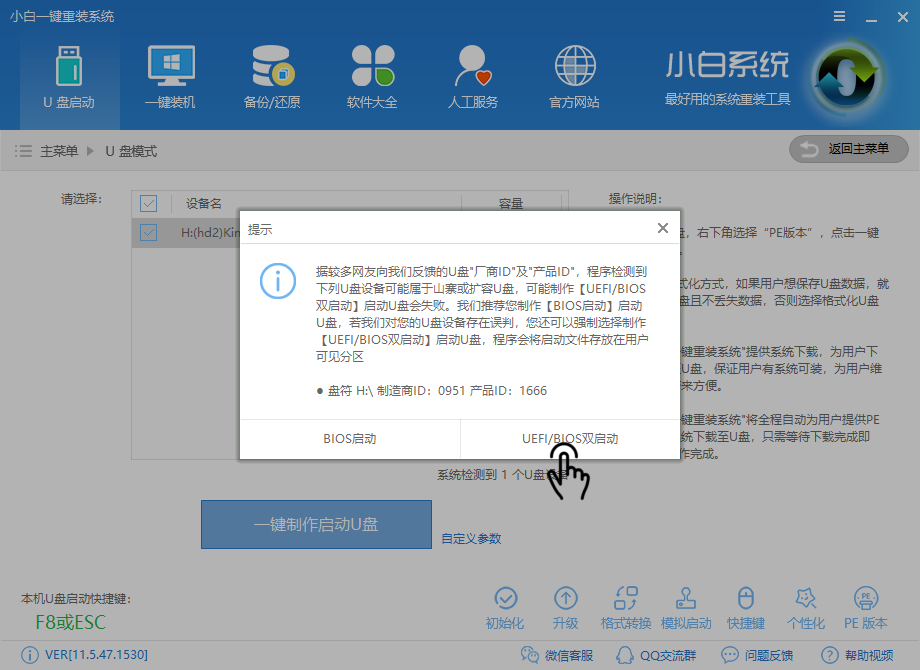
u盘启动盘制作电脑图解-2
选择所需系统下载,选择下载系统且制作U盘
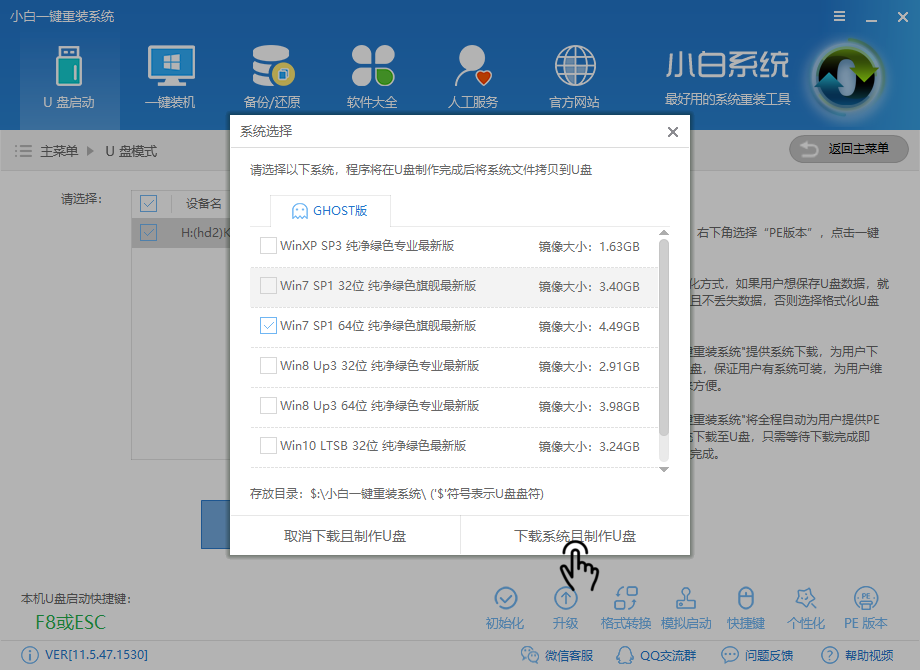
u盘pe启动盘制作电脑图解-3
如果你只想制作PE,点击取消下载且制作U盘
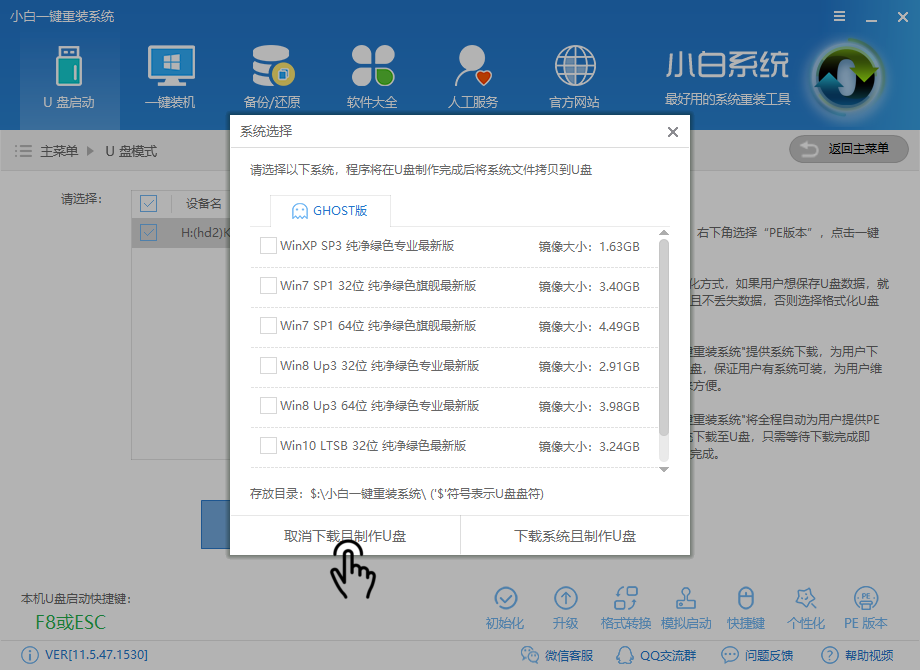
u盘pe启动盘制作电脑图解-4
软件自动下载所需文件中
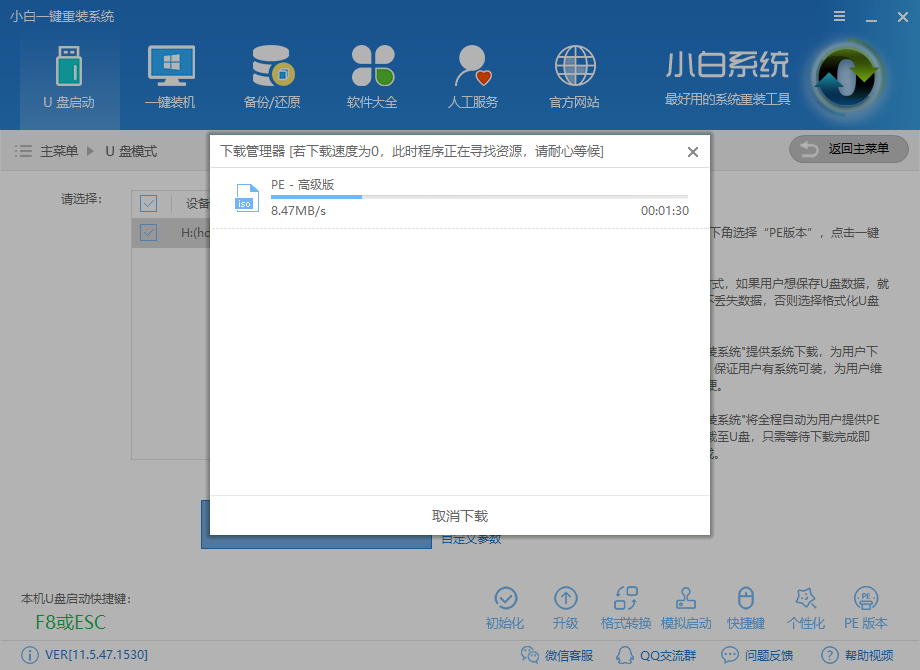
u盘pe启动盘制作电脑图解-5
下载完后自动制作
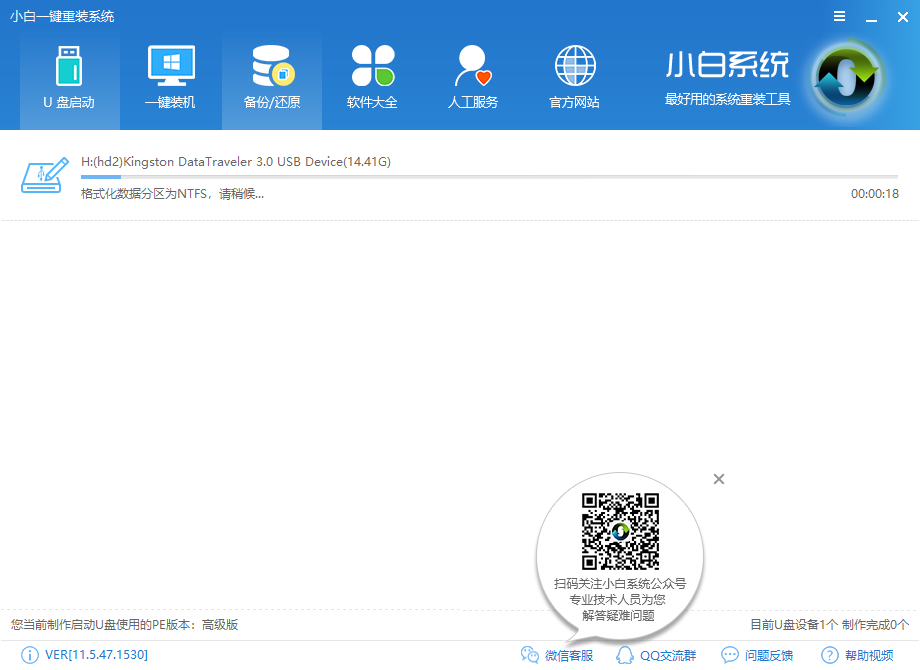
u盘pe启动盘电脑图解-6
制作完成点击确定即可
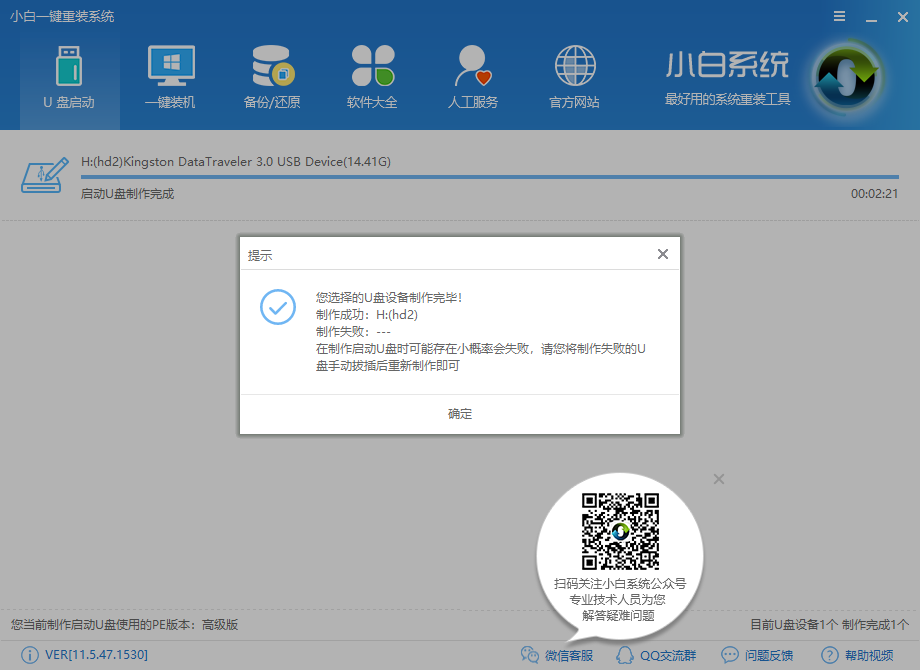
u盘启动盘制作电脑图解-7
以上就是U盘PE启动盘的制作方法了,希望可以帮助到你.
猜您喜欢
- 小编教你电脑c盘内存不足怎么办..2021/03/16
- 戴尔win10电脑标准vga图形适配器怎么..2021/02/13
- 英雄联盟手游好友黑名单如何拉黑对方..2020/11/19
- 分享电脑蓝屏代码大全2021/01/21
- itunes安装出错解决方法2021/03/14
- 四种常用的电脑系统有哪些..2021/06/28
相关推荐
- 电脑开不了机怎么回事如何解决.. 2021-04-20
- 怎么设置路由器ip地址 2020-09-16
- 分区如何还原-怎么还原分区.. 2022-01-16
- uefi装系统的好处有哪些 2020-12-06
- 教你gigabyte界面无法开机如何处理.. 2021-09-29
- 教你故意删掉的微信聊天记录怎么恢复.. 2021-03-15




 粤公网安备 44130202001059号
粤公网安备 44130202001059号